
Android File Transfer - Transferir dados Android para o computador (sem dados perdidos)

Hoje em dia, no cenário competitivo alterado, a Apple iOS não é mais a campeã porque o sistema operacional Android do Google foi equipado em mais e mais telefones celulares e mais e mais pessoas compram smartphones rodando Android sistema operacional do que compram iPhones. Android sistema operacional tornou-se famoso e a necessidade de transferência de arquivosAndroid também aumenta por sua integração de vários recursos avançados e particulares. E a principal razão de sua popularidade é a plataforma móvel aberta e a vibrante comunidade de código aberto fornecida pelo Android OS. E por causa dessa abertura, devemos nos preocupar com a segurança de nossos dados Android e desejar transferir Android dados no computador para backup.
Relacionado: Principais razões pelas quais você precisa de um backup de telefone
Várias situações causam Android perda de dados ou danos
Assim como outros dispositivos eletrônicos, operações erradas e erros do sistema danificarão seus arquivos Android e até mesmo os perderão. Existem várias situações que podem fazer com que Android dados do telefone / tablet danificados, perdidos e corrompidos:
* Vírus e malware atacam seu dispositivo Android
* Drop down ou água danificado seu telefone Android ou tablet Android
* Corrupção no sistema operacional Android
* Redefinir Android dispositivo para as configurações de fábrica
* Acidentalmente excluído alguns arquivos importantes do dispositivo Android
Para evitar que seus dados Android sejam perdidos ou prejudiciais, é essencial tomar algumas medidas de precaução antes de enfrentar essas situações problemáticas. Abaixo, apresentaremos várias soluções diferentes para ajudá-lo a fazer backup de seus Android para o computador.
Solução 1 - Transferir arquivos Android para o computador com o Assistente de Android
Solução 2 - Exportar dados Android para o computador com Android recuperação de dados
Solução 3 - Transferir arquivos do Android para o computador com um cabo USB
Outras dicas para transferir arquivos de Android para um PC Windows
Manter um backup de seus dados Android no computador é considerado a melhor e mais eficiente solução para proteger seus arquivos Android. Então, sempre que você precisar transferir arquivos Android para o computador, você pode pegar a melhor ferramenta de transferência de arquivos Android - Coolmuster Android Assistant para ajudá-lo a transferir tudo do seu telefone Android e Android tablet para PC ou Mac computador, como contatos, mensagens de texto, fotos, vídeos, músicas, aplicativos e muito mais. O guia a seguir mostrará como fazer isso facilmente usando Android Assistente. É compatível com dispositivos Android geral, como Samsung, HTC, LG, Sony, Motorola e assim por diante.
Saiba Mais:
* Como transferir dados Android via Wi-Fi
* Como sincronizar Android telefone para o iCloud
Passo 1. Execute o Android Transferência de arquivos e conecte- Android ao PC
Use um cabo USB eficaz para conectar seu dispositivo Android ao seu computador (aqui definimos Windows PC como exemplo), inicie o Assistente de Android depois de baixá-lo e instalá-lo. Em seguida, ele detectará o dispositivo Android conectado automaticamente e pedirá que você abra a depuração USB no telefone, se você não tiver feito isso antes.

Siga as instruções no artigo para saber como ativar a depuração USB em Android dispositivo. Se você fez isso antes, você pode pular para a próxima etapa.
Depois de concluir a depuração USB, você pode ir para a tela do dispositivo para tocar na opção "Permitir". Em seguida, as informações de parâmetros do seu dispositivo, incluindo o modelo do telefone, a versão do sistema e o tamanho do espaço de armazenamento serão mostradas na interface principal.

Passo 2: Transferir arquivos do Android telefone / tablet para PC
Depois de ativar a depuração USB em seu dispositivo Android , a ferramenta de transferência de arquivos Android começará a digitalizar o dispositivo e mostrar todos os dados em seu Android em categorias, incluindo Vídeo, Música, Livro, Contato, SMS, Registros de chamadas, App, etc. Pressione os tipos de arquivo. Basta abrir cada guia para visualizar os arquivos contidos em detalhes. Marque os arquivos que deseja transferir para o seu computador e clique no botão de "Exportar".

O recurso de backup com 1 clique está disponível: você também pode usar o novo recurso de backup e restauração de 1 clique do Coolmuster Android Assistant para fazer backup de seus dados de Android no computador. O que você precisa fazer é apenas iniciar o Assistente de Android e conectar seu dispositivo Android ao mesmo computador. Escolha "Super Toolkit" no menu superior e clique em "Backup" para iniciar o processo de backup de 1 clique. Além disso, você pode clicar em "Restaurar" para permitir que o programa forneça um processo de restauração de 1 clique.
Backup com um clique:

Restauração com um clique:

Vídeo Tutorial
Você acha que Android Data Recovery é apenas um programa de recuperação de dados? Você está errado! Ele também pode ajudá-lo a exportar os recuperados, bem como arquivos existentes em seu telefone Android para o computador para backup. Coolmuster Lab.Fone for Android (para Windows/Mac) é um dos melhores Android software de recuperação de dados que queremos recomendar a você. Ele é capaz de recuperar contatos perdidos e excluídos, SMS, fotos, vídeos, música, registros de chamadas e muito mais de Android telefone celular e tablet e exportar esses dados recuperados e aqueles dados existentes em seu telefone Android para computador para uso futuro.
1. Baixe, instale e inicie o Coolmuster Lab.Fone for Android;
2. Use um cabo USB para conectar seu telefone Android ao computador;
3. Todos os tipos de arquivos detectáveis são exibidos à esquerda, onde você pode abrir cada categoria para visualizar arquivos mais contidos;
4. Os arquivos que são marcados como vermelho são perdidos e cor preta são os existentes. Visualize e selecione os arquivos que deseja fazer backup e clique no botão "Recuperar" para salvá-los todos em seu computador.

Basta ter um telefone Android , um PC e um cabo USB original que acompanha o seu telefone? Estes também lhe permitem transferir ficheiros do seu dispositivo Android para o seu PC. Esse método é eficaz, mesmo que possa não ser tão suave quanto usar um aplicativo como acima. Siga as etapas abaixo para saber como transferir dados do Android para o computador usando um cabo USB.

Passos: Ligue o dispositivo Android ao PC com o cabo USB, aceda às Definições > Tethering do telemóvel e escolha a opção de tethering USB. Em seguida, vire para o computador Windows , abra Windows Explorer e procure o dispositivo Android . Agora, você pode clicar duas vezes para abrir o dispositivo para localizar todos os arquivos e pastas na memória do telefone e arrastar e soltar no computador.
Aqui, você deve observar que, se for a primeira vez que você conectar seu telefone Android ao computador, Windows solicitará que você instale os drivers relevantes, e isso pode exigir que algum software de sincronização de dados dedicado seja instalado.
Dicas 1: Use Bluetooth para transferir dados Android para PC
O seu PC está equipado com Bluetooth? Se assim for, você pode enviar dados de Android para Windows PC via Bluetooth, embora a uma velocidade muito lenta!
Passos: Primeiro ative o Bluetooth no seu telefone Android e no seu PC e, em seguida, emparelhe-os. Uma vez que a conexão é estabelecida, selecione o arquivo que você deseja transferir em Android telefone, em seguida, escolha o botão "Compartilhar" e selecione "Compartilhar via Bluetooth". Em seguida, selecione o PC emparelhado na lista que aparece. Vá para o seu PC Windows , concorde em receber o arquivo e, em seguida, clique em "Avançar" para iniciar a transferência. Depois que a transferência de dados for concluída, você receberá uma notificação de que a transferência de arquivos foi concluída com êxito. Esses dados serão salvos na pasta Pública do computador Windows .

Dicas 2: Use o WiFi Direct para transferir arquivos Android para o computador
Android fabricantes de dispositivos adicionaram suporte Wi-Fi Direct para alguns dispositivos. Funciona como o conceito de envio de dados Bluetooth, mas o WiFi Direct é muito mais rápido.
Passos: Depois de instalar o WiFi Direct no Android, você precisará baixar e instalar o aplicativo complementar Windows (também suporta Linux e Mac OS X), que requer a execução do Java Runtime Environment. Quando a instalação estiver concluída, execute-a, escolha receber e usar a câmera do seu PC para ler o código QR ou digite a chave. Depois de concluir as etapas acima, a transferência de dados será iniciada automaticamente. WiFi Direct é um pouco complicado de usar e não é suportado por todos os dispositivos Android .
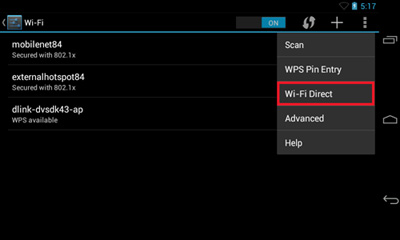
Se você usa cabo USB, bluetooth ou WiFi Direct, o processo de transferência de dados é instável. Para o seu dispositivo e considerações de segurança de dados, nós gentilmente lembrá-lo de usar software de desktop profissional para transferir dados do telefone Android para o seu computador. Android Assistant, eu acho, é a ferramenta de transferência de arquivos Android mais conveniente e confiável.
Artigos relacionados:
Copiar SMS do telefone Motorola para o computador

 Android Transferência
Android Transferência
 Android File Transfer - Transferir dados Android para o computador (sem dados perdidos)
Android File Transfer - Transferir dados Android para o computador (sem dados perdidos)





